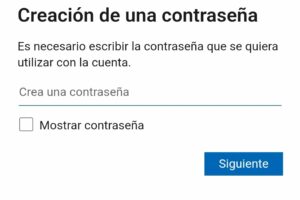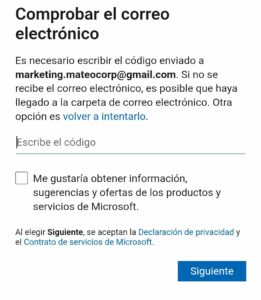- Instala la app en tu dispositivo (que sea la app de Microsoft Corporation).
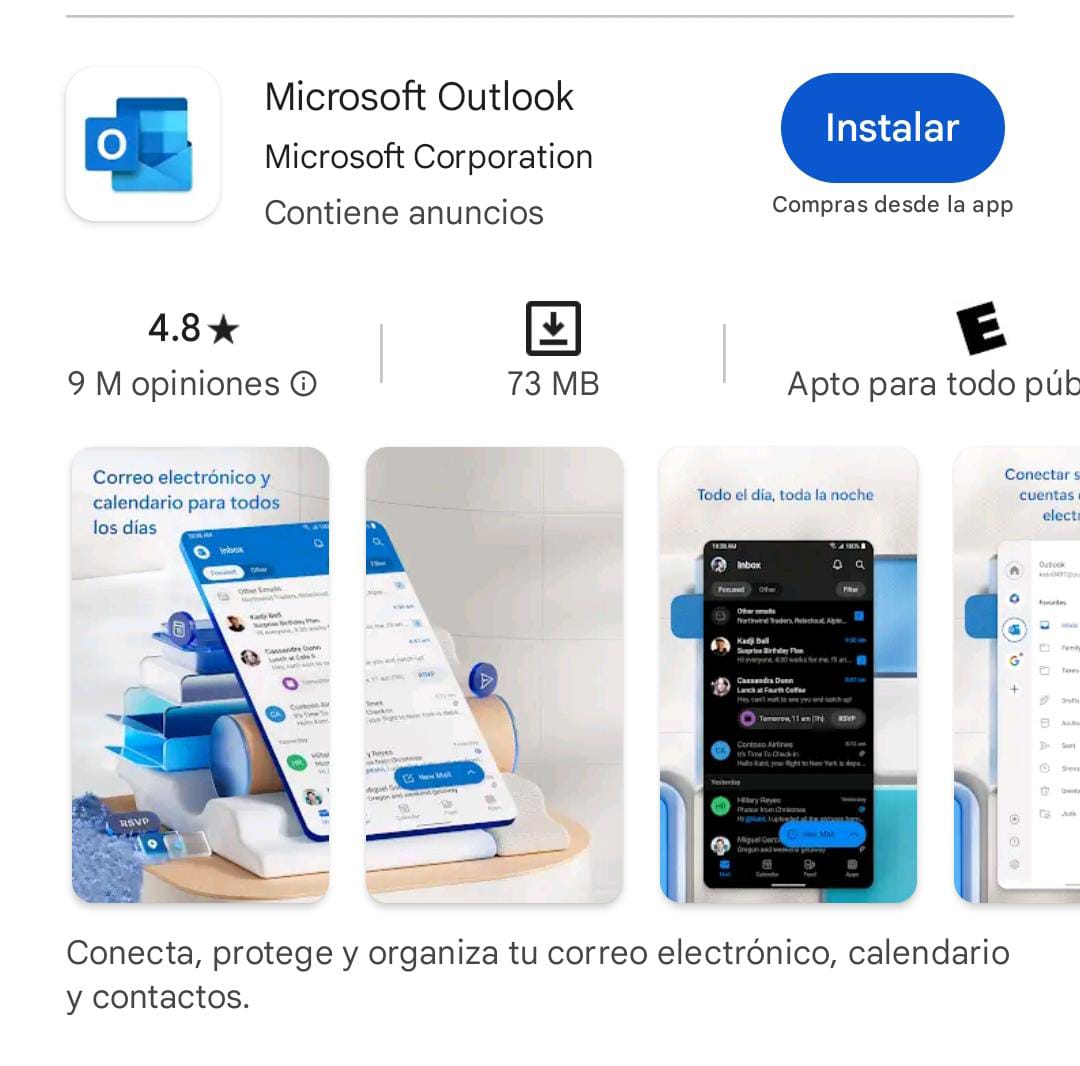
2. Pulse Introducción o comenzar si es la primera vez y Agregar cuenta
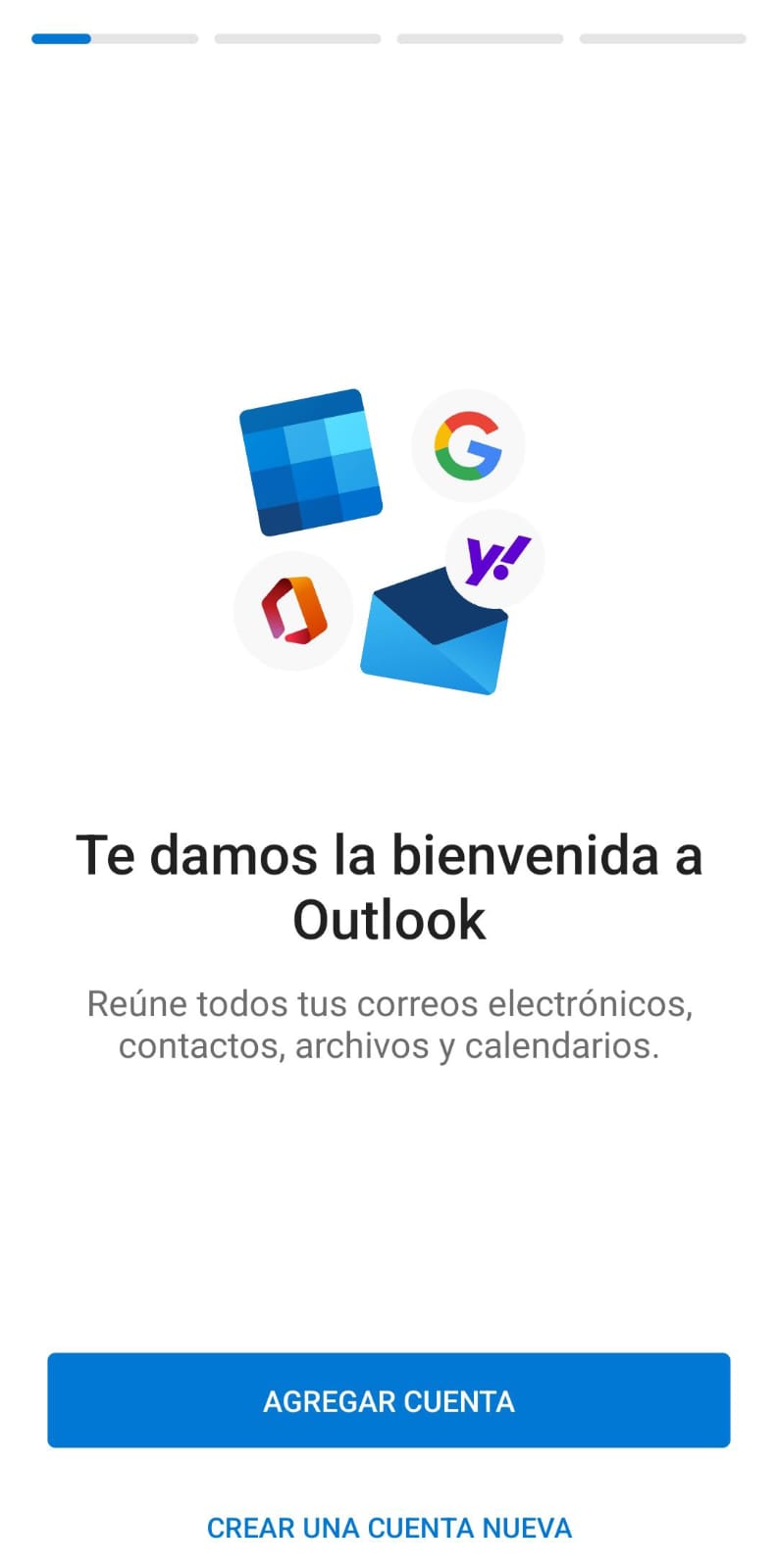
3. Agregue su cuenta de correo electrónico
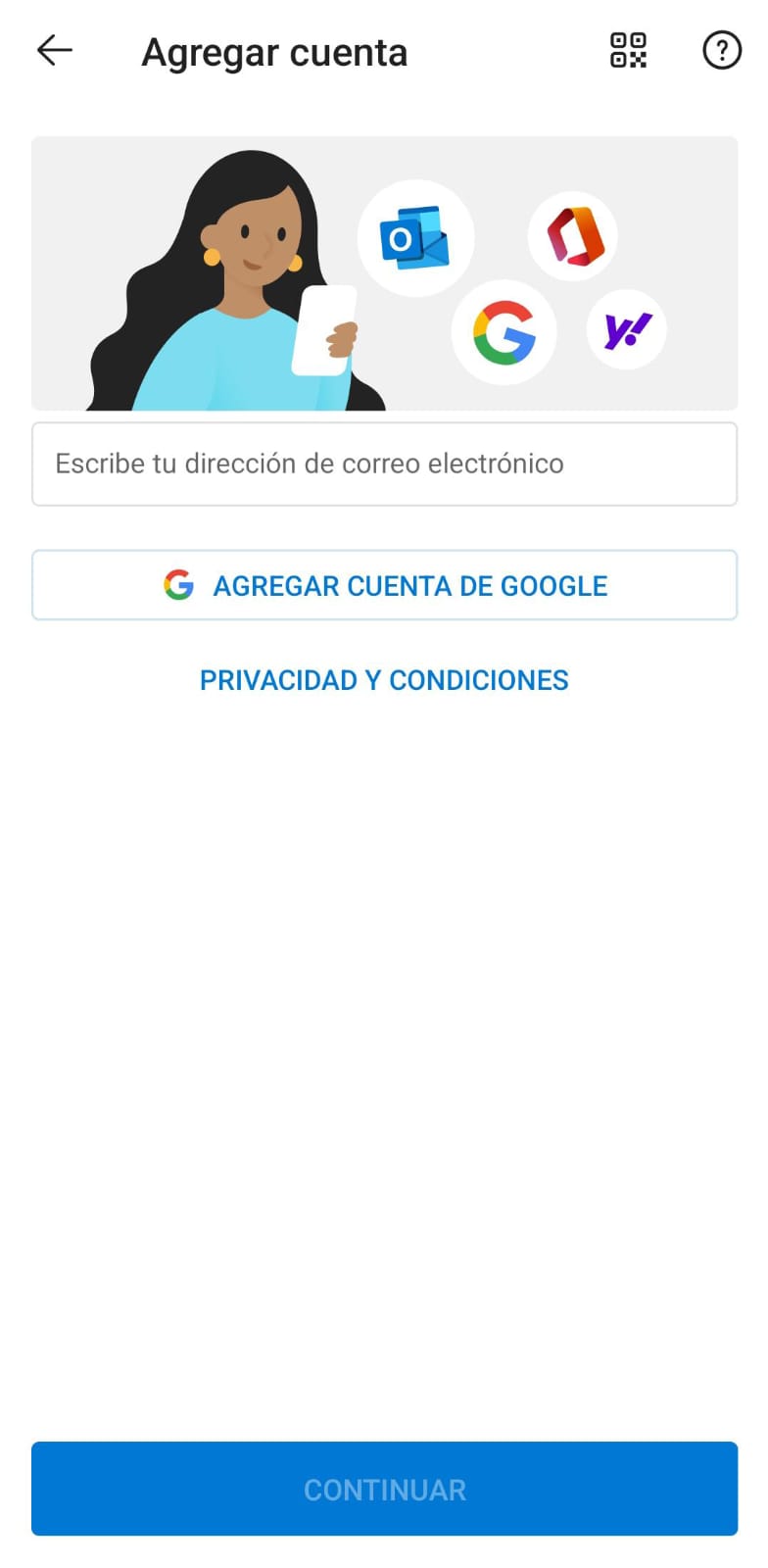
4. Elige el tipo de cuenta
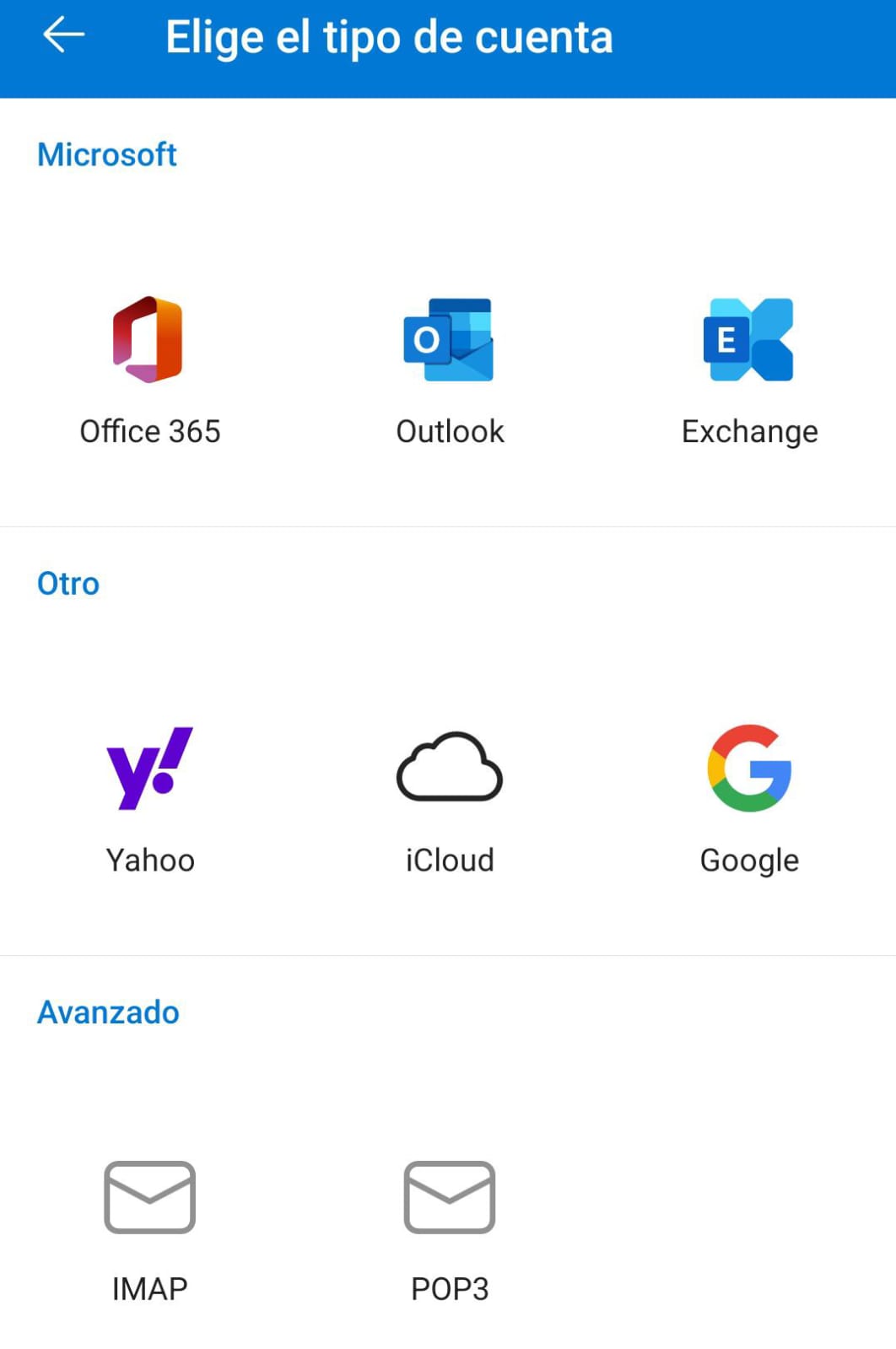
5. Una vez ingresada su cuenta de correo se activará la opción para agregar otra cuenta. Puede dar clic en el botón de AGREGAR o TAL VEZ MÁS TARDE para omitar la opción.
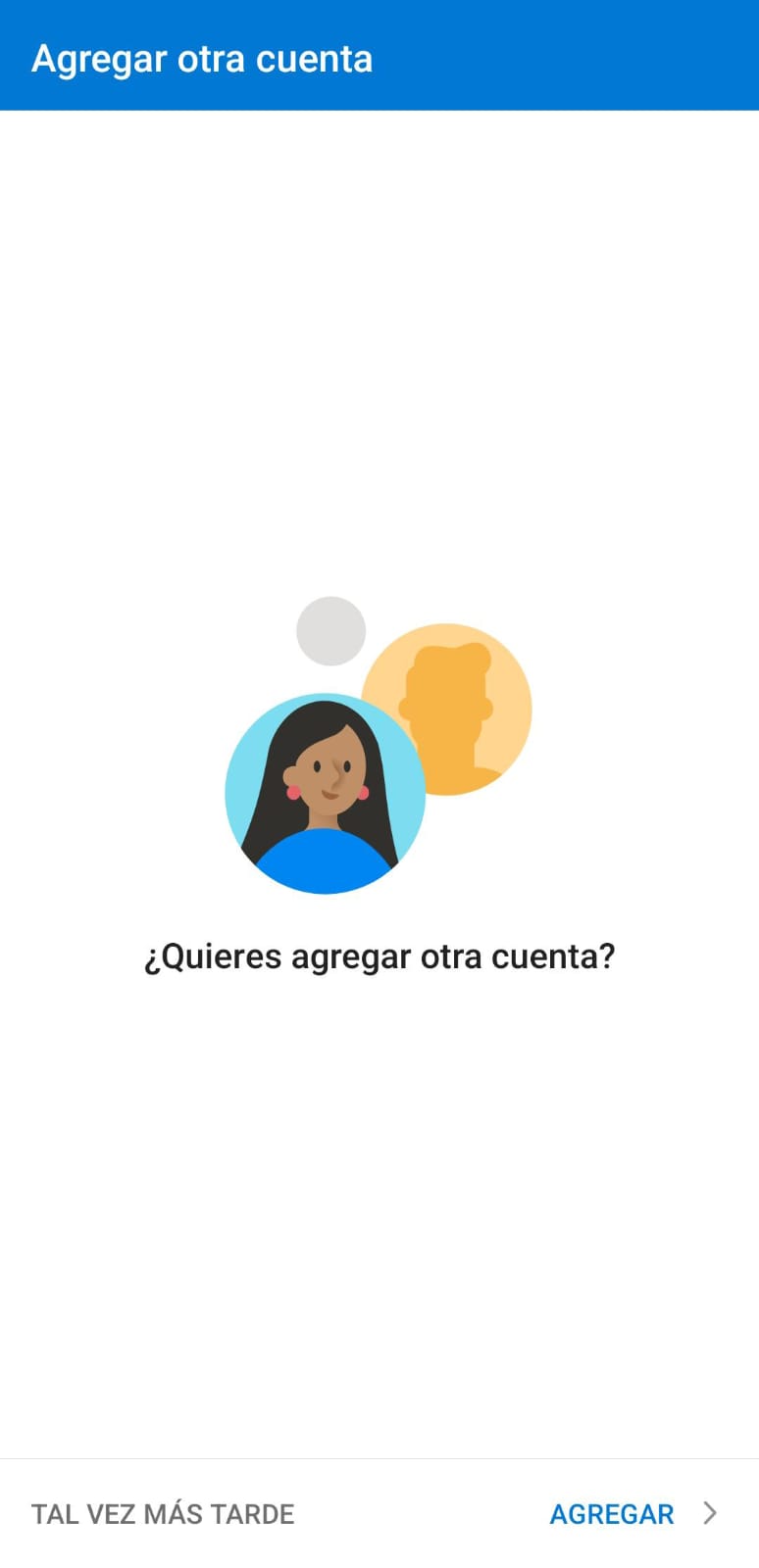
8. Y listo su cuenta de outlook esta lista.